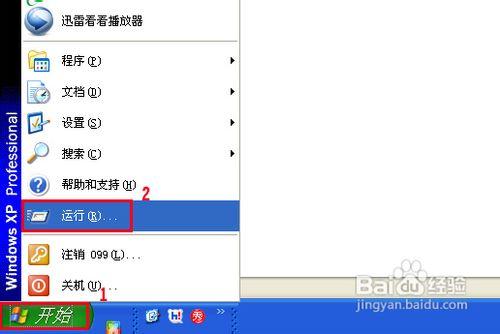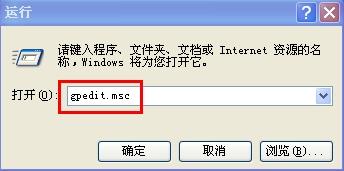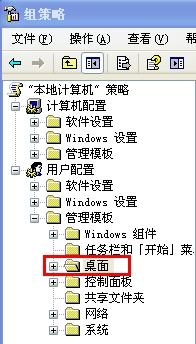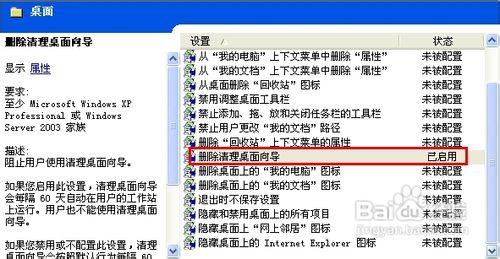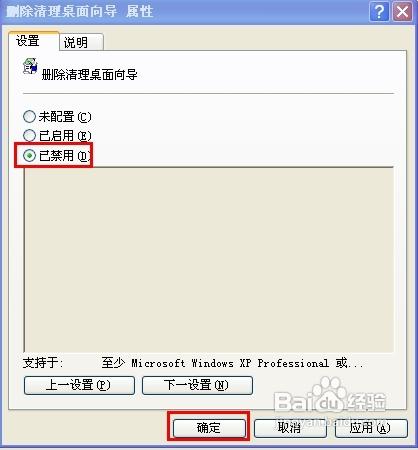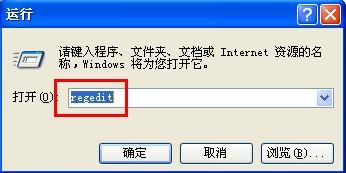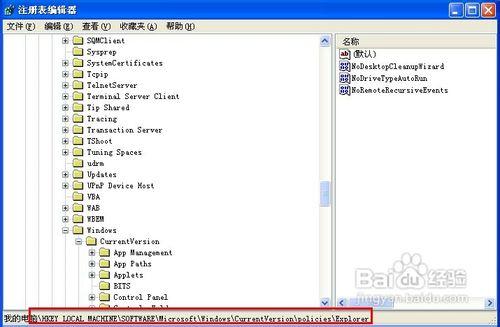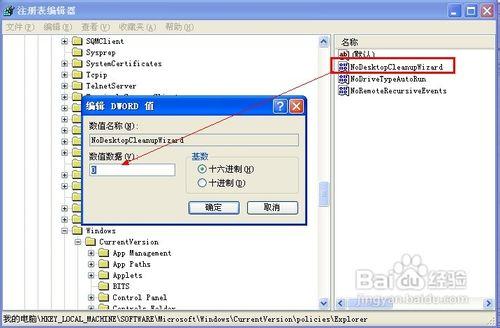桌面上有好多檔案,我想把不常用的清理了,但是找不到桌面清理嚮導怎麼辦?可能是組策略做了設定,怎樣還原回來呢?一起來看一下吧!
方法一:組策略
點選“開始”選單,點選“執行”。
在開啟的輸入框中鍵入gpedit.msc,按確定。
在本地計算機策略中,找到使用者配置——管理模板——桌面。
在對應的右側顯示區域中找到“刪除清理桌面嚮導”。
雙擊開啟將設定頁面的“已禁用”打勾,確定。
方法二:拷檔案
如果還是找不到,讓好友在電腦裡搜尋 fldrclnr.dll這個檔案發給你。
然後你把這檔案放到C:\WINDOWS\system32下。
方法三:登錄檔
執行裡輸入regedit ,開啟登錄檔。
依次展開HKEY_LOCAL_MACHINE\SOFTWARE\Microsoft\Windows\CurrentVersion\policies\Explorer。
將右邊視窗中的NoDesktopCleanupWizard雙擊開啟,把值改為0。